使用 iPhone 取消发送电子邮件:如何在 iOS 16 上修复 Mail 中的故障
admin
2023-08-01 16:01:41
0次
邮件应用通过 iOS 16 获得多项便捷升级。其中一项新功能是能够在点击发送按钮后停止发送电子邮件。请继续阅读,了解如何在 iOS 16 上使用 iPhone 取消发送电子邮件。
Apple 的邮件应用程序在 iOS 16 中获得了一系列新功能。其中一些主要功能是稍后发送、稍后提醒,如果你行动足够快,甚至不发送电子邮件的选项。
下面我们将重点介绍如何在 iPhone上取消发送电子邮件。
iOS 16 目前作为开发者测试版提供。免费的公共 iOS 16 测试版计划于 7 月推出。在我们的完整教程中了解有关 安装 iOS 16 的更多信息。
使用 iPhone 取消发送电子邮件:它在 iOS 16 中的工作原理
重要提示:未发送电子邮件选项仅在点击发送后的一个非常短的窗口内可用
- 在 iPhone 上运行 iOS 16,打开邮件应用
- 发送电子邮件后,立即查看屏幕底部
- 选择撤消发送– 仅在发送电子邮件后7-10 秒内可用– 但可能取决于您的互联网连接
- 您将再次看到电子邮件草稿,选择左上角的取消以取消发送电子邮件
- 您可以通过查看您的“已发送”文件夹来确认电子邮件未发送 – 它将保存在您的草稿文件夹中
以下是使用 iPhone 取消发送电子邮件的过程:
如上所述,只有在点击发送按钮后立即收到电子邮件,您才有机会取消发送电子邮件。在我早期的测试中,按钮在 7 秒后消失了。
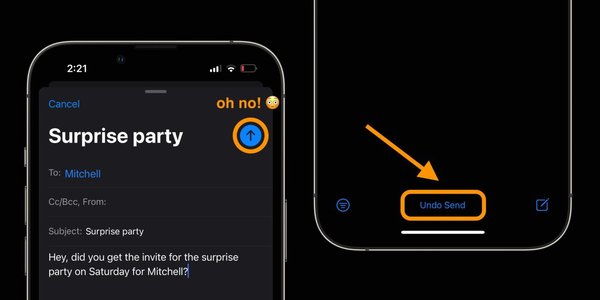
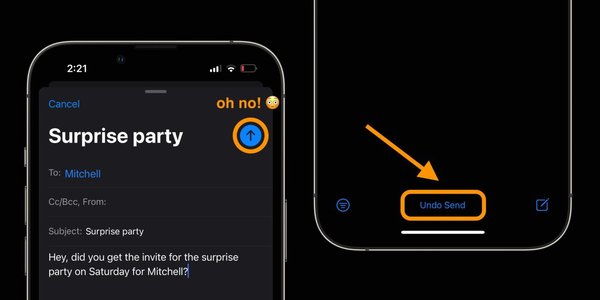
点击“撤消发送”按钮后,您将再次看到电子邮件草稿,只需点击“取消”,如下所示。然后,您可以从草稿文件夹中编辑或删除未发送的电子邮件。
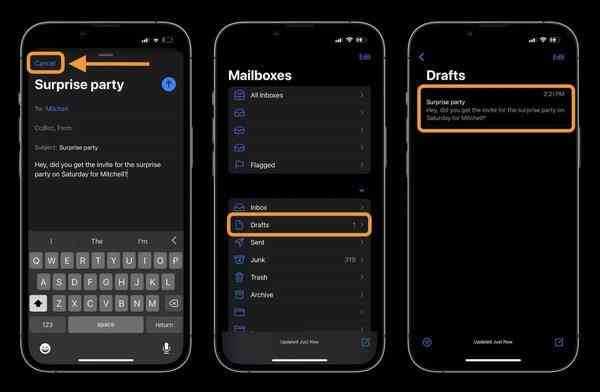

相关内容
热门资讯
Windows 11 和 10...
Windows 11/10 文件夹属性中缺少共享选项卡 – 已修复
1.检查共享选项卡是否可用
右键...
Radmin VPN Wind...
Radmin VPN 是一款免费且用户友好的软件,旨在牢固地连接计算机以创建一个有凝聚力的虚拟专用网...
如何修复 Steam 内容文件...
Steam 内容文件锁定是当您的 Steam 文件无法自行更新时出现的错误。解决此问题的最有效方法之...
在 Windows 11 中打...
什么是链路状态电源管理?
您可以在系统控制面板的电源选项中看到链接状态电源管理。它是 PCI Exp...
事件 ID 7034:如何通过...
点击进入:ChatGPT工具插件导航大全 服务控制管理器 (SCM) 负责管理系统上运行的服务的活动...
Hive OS LOLMine...
目前不清退的交易所推荐:
1、全球第二大交易所OKX欧意
国区邀请链接: https://www.m...
在 iCloud 上关闭“查找...
如果您是 Apple 的长期用户,您肯定会遇到过 Find My 应用程序,它本机安装在 iPhon...
iPhone 屏幕上有亮绿色斑...
iPhone 是市场上最稳定的智能手机之一,这主要归功于专为它们设计的 iOS 操作系统。然而,他们...
balenaEtcher烧录后...
balenaEtcher烧录后u盘或者内存卡无法识别不能使用的解决方法想要恢复原来的方法,使用win...
farols1.1.501.0...
faro ls 1.1.501.0(64bit)可以卸载,是一款无需连接外部PC机或笔记本计算机即可...
